
Temel Windows İşlemleri

|
|
Kullandığınız bilgisayara bağlı olarak yapılacak işlem farklı olabilir.
|
Yazıcı Klasörünü Görüntüleme
Windows 8.1/Server 2012 R2
[Başlangıç] seçeneğine sağ tıklayın [Denetim Masası]
[Denetim Masası]  [View devices and printers] seçeneklerini belirleyin.
[View devices and printers] seçeneklerini belirleyin.
[Başlangıç] seçeneğine sağ tıklayın
 [Denetim Masası]
[Denetim Masası]  [View devices and printers] seçeneklerini belirleyin.
[View devices and printers] seçeneklerini belirleyin.Windows 10
[ ]
]  [Windows Sistemi]
[Windows Sistemi]  [Denetim Masası]
[Denetim Masası]  [Donanım ve Ses]
[Donanım ve Ses]  [Aygıtlar ve Yazıcılar] seçeneklerini belirleyin.
[Aygıtlar ve Yazıcılar] seçeneklerini belirleyin.
[
 ]
]  [Windows Sistemi]
[Windows Sistemi]  [Denetim Masası]
[Denetim Masası]  [Donanım ve Ses]
[Donanım ve Ses]  [Aygıtlar ve Yazıcılar] seçeneklerini belirleyin.
[Aygıtlar ve Yazıcılar] seçeneklerini belirleyin.Windows Server 2012
Ekranın sol alt köşesine sağ tıklayın [Denetim Masası]
[Denetim Masası]  [View devices and printers] seçeneklerini belirleyin.
[View devices and printers] seçeneklerini belirleyin.
Ekranın sol alt köşesine sağ tıklayın
 [Denetim Masası]
[Denetim Masası]  [View devices and printers] seçeneklerini belirleyin.
[View devices and printers] seçeneklerini belirleyin.Windows Server 2016
[ ] seçeneğine sağ tıklayın
] seçeneğine sağ tıklayın  [Denetim Masası]
[Denetim Masası]  [Hardware]
[Hardware]  [Aygıtlar ve Yazıcılar] seçeneklerini belirleyin.
[Aygıtlar ve Yazıcılar] seçeneklerini belirleyin.
[
 ] seçeneğine sağ tıklayın
] seçeneğine sağ tıklayın  [Denetim Masası]
[Denetim Masası]  [Hardware]
[Hardware]  [Aygıtlar ve Yazıcılar] seçeneklerini belirleyin.
[Aygıtlar ve Yazıcılar] seçeneklerini belirleyin.Yazıcı Sunucusunda Paylaşılan Yazıcıları Görüntüleme
1
Windows Explorer'ı açın.
Windows 8.1/Server 2012 R2
[Başlangıç] seçeneğine sağ tıklayın [Dosya Gezgini] seçeneğini seçin.
[Dosya Gezgini] seçeneğini seçin.
[Başlangıç] seçeneğine sağ tıklayın
 [Dosya Gezgini] seçeneğini seçin.
[Dosya Gezgini] seçeneğini seçin.Windows 10/Server 2016
[ ] seçeneğine sağ tıklayın
] seçeneğine sağ tıklayın  [File Explorer] seçeneğini belirleyin.
[File Explorer] seçeneğini belirleyin.
[
 ] seçeneğine sağ tıklayın
] seçeneğine sağ tıklayın  [File Explorer] seçeneğini belirleyin.
[File Explorer] seçeneğini belirleyin.Windows Server 2012
Ekranın sol alt köşesine sağ tıklayın [Dosya Gezgini] seçeneğini belirleyin.
[Dosya Gezgini] seçeneğini belirleyin.
Ekranın sol alt köşesine sağ tıklayın
 [Dosya Gezgini] seçeneğini belirleyin.
[Dosya Gezgini] seçeneğini belirleyin.2
[Ağ] içindeki yazıcı sürücüsünü seçin.
Ağdaki bilgisayarları görüntülemek için ağ bulmayı açmanız veya ağda bilgisayarlar için arama yapmanız gerekebilir.
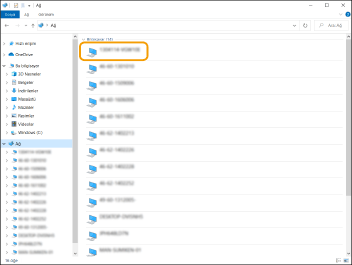
Paylaşılan yazıcı görüntülenir.
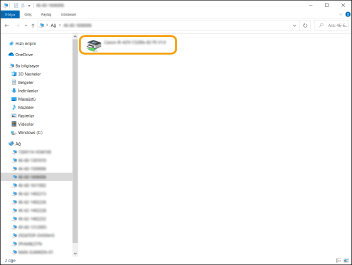
LPR/RAW Yazıcı Bağlantı Noktasını Denetleme
1
Yazıcı klasörünü açın. Yazıcı Klasörünü Görüntüleme
2
Makinenin yazıcı simgesine sağ tıklayın ve [Yazıcı özellikleri] seçeneğine tıklayın.
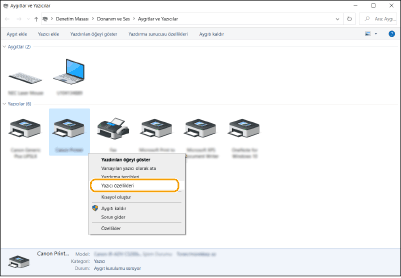
3
Bağlantı noktası ayarlarını kontrol edin.
[Bağlantı Noktaları] sekmesine tıklayın.
Yazıcı için doğru bağlantı noktasının seçildiğinden emin olun.
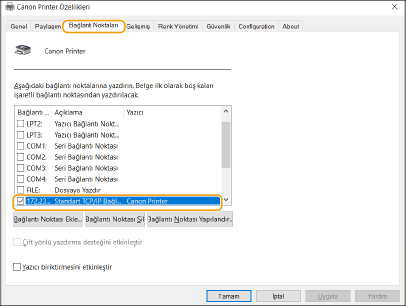
Microsoft Mağazası Uygulamasıyla Yazdırırken
Windows 8.1/Server 2012 R2
Ekranın sağındaki düğmeleri görüntüleyin [Cihazlar]
[Cihazlar]  [Yazdır]
[Yazdır]  Kullandığınız sürücü
Kullandığınız sürücü  [Yazdır] seçeneklerine dokunun veya tıklayın.
[Yazdır] seçeneklerine dokunun veya tıklayın.
Ekranın sağındaki düğmeleri görüntüleyin
 [Cihazlar]
[Cihazlar]  [Yazdır]
[Yazdır]  Kullandığınız sürücü
Kullandığınız sürücü  [Yazdır] seçeneklerine dokunun veya tıklayın.
[Yazdır] seçeneklerine dokunun veya tıklayın.Windows 10
Uygulamadan [Yazdır] Kullandığınız yazıcı
Kullandığınız yazıcı  [Yazdır] seçeneklerine dokunun veya tıklayın.
[Yazdır] seçeneklerine dokunun veya tıklayın.
Uygulamadan [Yazdır]
 Kullandığınız yazıcı
Kullandığınız yazıcı  [Yazdır] seçeneklerine dokunun veya tıklayın.
[Yazdır] seçeneklerine dokunun veya tıklayın.Windows Server 2012
Ekranın sağındaki düğmeleri görüntüleyin [Cihazlar]
[Cihazlar]  Kullandığınız sürücü
Kullandığınız sürücü  [Yazdır] seçeneklerine dokunun veya tıklayın.
[Yazdır] seçeneklerine dokunun veya tıklayın.
Ekranın sağındaki düğmeleri görüntüleyin
 [Cihazlar]
[Cihazlar]  Kullandığınız sürücü
Kullandığınız sürücü  [Yazdır] seçeneklerine dokunun veya tıklayın.
[Yazdır] seçeneklerine dokunun veya tıklayın.

|
|
Bu yöntemi kullanarak yazdırma işlemi yapıyorsanız, yalnızca sınırlı sayıda yazdırma ayarı kullanılabilir.
[Yaziciyla ilgilenmeniz gerekiyor. Ilgilenmek için masaüstüne gidin.] mesajı görüntüleniyorsa, masaüstüne gidin ve iletişim kutusunda görüntülenen talimatları uygulayın. Makine yazdırma ve benzer olaylar sırasında kullanıcı adını görüntülemeye ayarlandığında, bu mesaj belirir.
|